每个人的电脑都有一些重要的信息,但是当别人需要使用你的电脑时,他们可能会看到它,但是如果我们不想让别人找到它,我们可以隐藏该文件夹,这样别人就看不到它。下面我就给大家分享一个隐藏文件夹的方法。
如果你使用的电脑是学校教室电脑,很多时候你不想让别人看到你的作业文件、图片等,所以你不得不隐藏文件。有什么好的方法可以隐藏它们吗?今天小编为大家带来如何隐藏文件夹。如果你需要的话,可以学习一下。
下面是win10隐藏文件夹的详细步骤:
1.找到需要隐藏的文件夹,如下图:
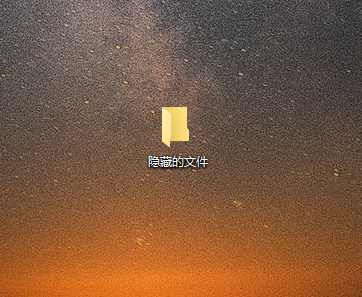
文件夹计算机插图-1
2、右键单击隐藏文件夹,在出现的菜单中选择双击属性,如下图:

如何隐藏文件夹电脑插图-2
3、在出现的属性界面中,找到隐藏的选项,勾选并确认,如下图:
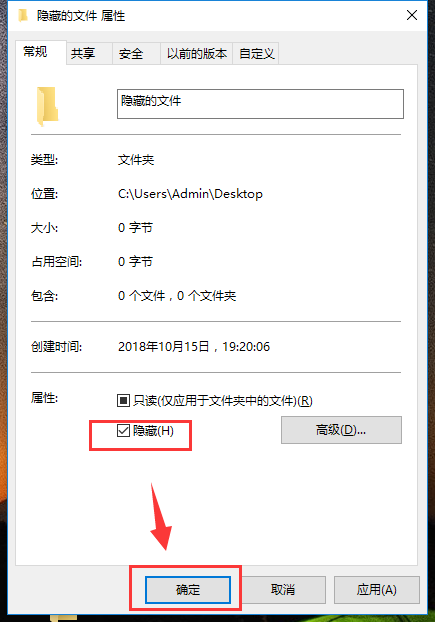
如何隐藏文件夹电脑插图-3
4、打开我的电脑,双击查看选项卡,在出现的列表中找到该选项,双击打开,如下图:
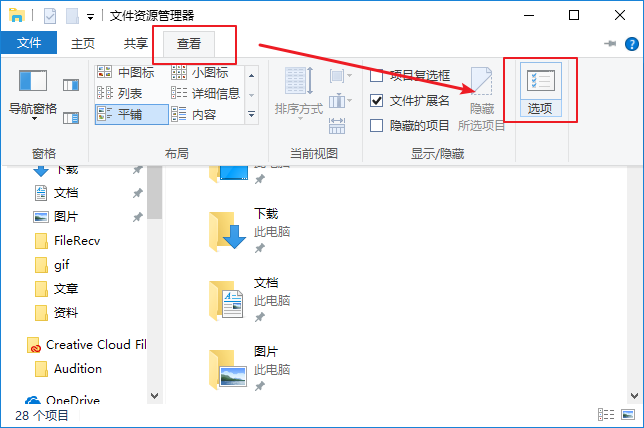
隐藏文件夹电脑插图-4
5、在文件夹选项界面中,选择查看选项卡,在高级设置列表中找到“不显示隐藏的文件、文件夹或驱动器”复选框,并确认保存。需要隐藏的文件夹已经隐藏了。
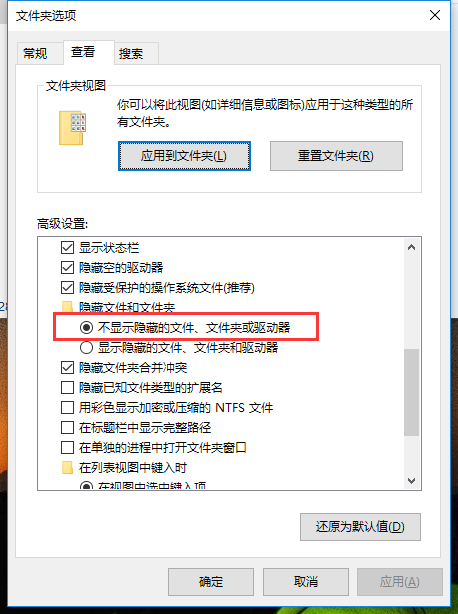
如何隐藏文件夹电脑图5
以上就是win10隐藏文件夹的详细步骤。
分享到: